iZotopeから無料で配布されている、ステレオイメージャーOzone Imager2の使い方を紹介します。
Ozone Imager2とは
iZotope Ozoneに含まれるImagerの無料配布版になります。
Ozone Imagerは周波数帯毎にステレオ感を調整できますが、Imager2では周波数の設定は出来ず、ステレオ感のみ調整できます。
ステレオ感の調整だけ行うプラグインなので、用途や設定が簡単で使い易いプラグインです。
Ozone Imager2の入手方法
iZotope公式サイトからダウンロード可能です。
また、無料で使用できます。
Ozone Imager2の使い方
トラックにImager2をインサートします。
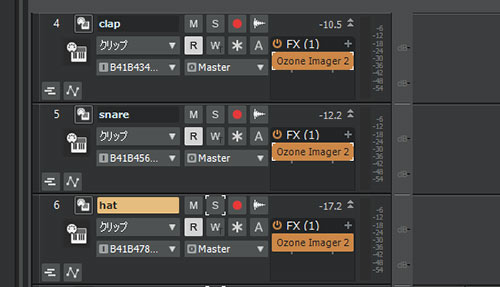
Imager2のコントロールパネルは以下画像の通りです。
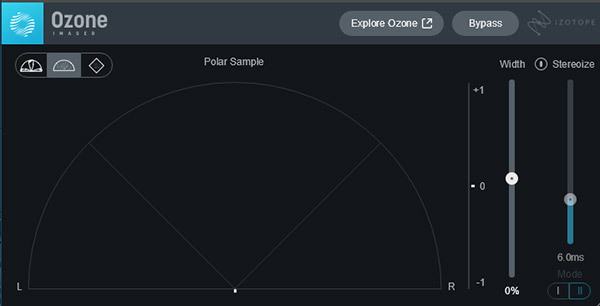
左上のボタンでサンプルのグラフィック表示を切り替えます。
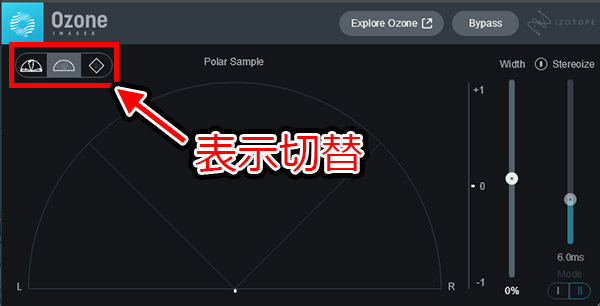
Polar Level表示はLRに振られたイメージにサンプルレベルがバーで表示されます。
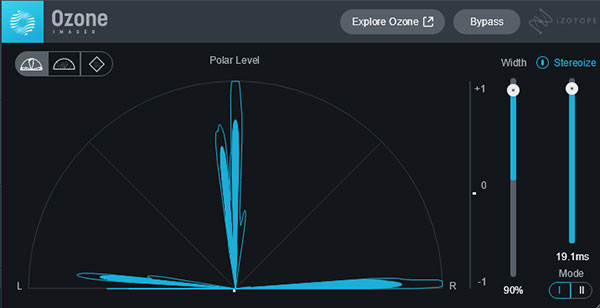
Polar Sample表示はPolar Level表示を基本に、サンプルレベルが粒子で表示されます。
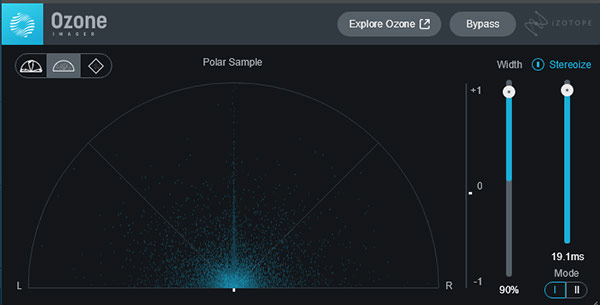
Lissajous表示はLR成分をリサジュー図形で表示されます。
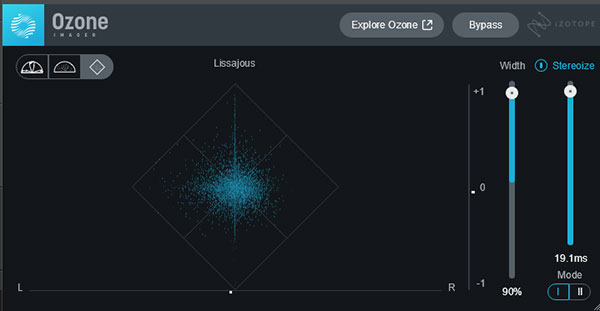
個人的にはデフォルトのPolar Sampleが見易いですね。
モノラルの場合は中心に直線が表示されて、ステレオの広がりがある場合は左右に粒子が表示されます。
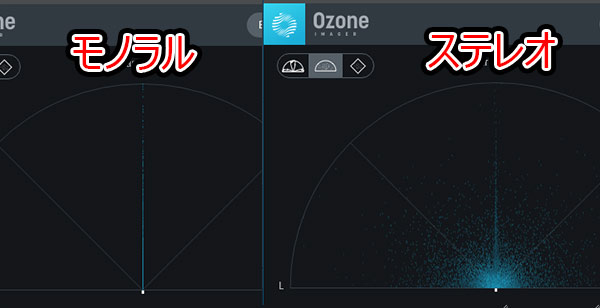
ステレオ感を調整する場合は右のWidthスライダーを上下に動かして調整します。
半分から上にするとステレオ感が広がり、半分から下にするとモノラルになっていきます。
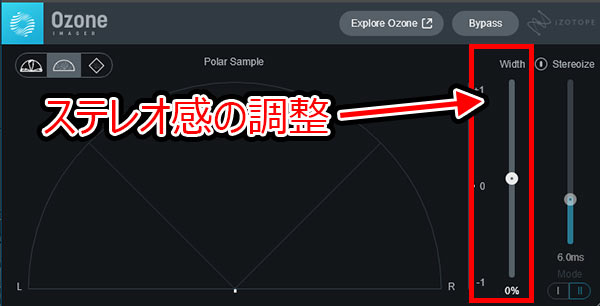
一番右のStereoizeスライダーでステレオ成分を調整します。
(ディレイ成分を足しているイメージです)
右下のModeでステレオ成分のキャラクターを切り替えます。
ModeIは左右いっぱいに振ったディレイのイメージで、ステレオ感が強いです。
ModeIIは全体に満遍なく自然に広がります。
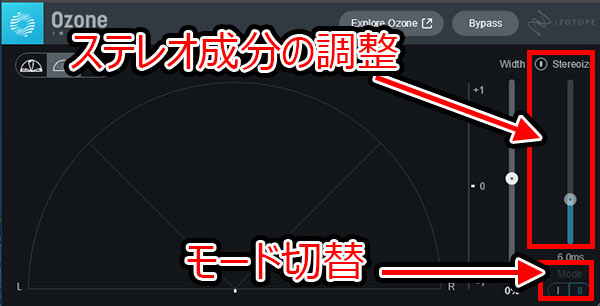
最後にサンプルでImager2の効果を確認してみましょう。
用意したのはドラムトラックで、キック以外の音にImager2を適用しています。
はじめにImager2を無効化したトラック
次にImager2を有効にしたトラック
如何でしょう、クラップ等に広がりが出て迫力が凄く増しています。
こんな効果を簡単に設定出来るのがImager2の特徴です。
DTMに必要なプラグインエフェクトは沢山有ります。
おすすめエフェクタープラグインで便利なプラグインバンドルを紹介しているので、是非ご覧ください。

最後に
今回はiZotopeから無料で配布されているOzone Imager2を紹介しました。
簡単かつグラフィカルにステレオ感を調整出来るので一度試してみて下さい。


















コメント